На вашем компьютере не хватает памяти в Windows 10
Summary: You may encounter a “Your computer is running low on memory”Предупреждение при работе или игре в видеоигры на Windows 10. Итак, сегодня в этом посте мы предложим эффективные способы решения этой проблемы.
Table of Contents
Что такое «на вашем компьютере мало памяти»?
“На вашем компьютере мало памяти” message shows up as the computer has run out of RAM. It often appears when the Windows operating system and programs are approaching the limits of installed physical RAM or page file on disk, or both.
Эта ошибка означает, что в вашей Windows 10 мало виртуальной памяти, потому что некоторые программы занимают слишком много памяти.
How to Fix “Your Computer Is Running Low On Memory”?
Завершить процесс, использующий высокий объем ОЗУ
Some processes that use too much memory may run out of memory in Win 10. And ending those processes or programs is the quickest way to fix the “Your computer is low on memory” error. In general, video/image editing tools and web browsers may use high RAM.
Шаг 1. Щелкните правой кнопкой мыши панель задач и щелкните значок Task Manager вариант. Или вы также можете нажать Shift + Ctrl + Esc вместе, чтобы открыть Task Manager.
Step 2: Click More details чтобы увидеть подробную информацию о процессах, запущенных в Windows 10.
Step 3: Click the объем памяти столбец под Процессы Вкладка для сортировки процессов и приложений по использованию памяти.
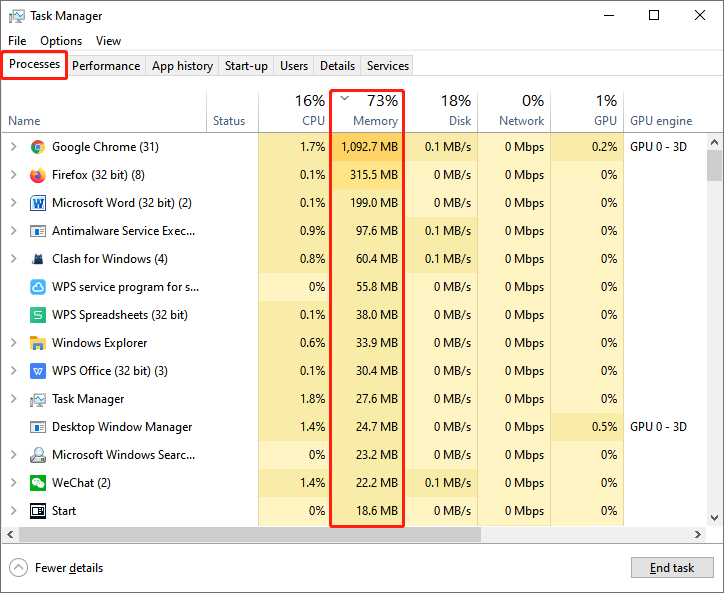
Шаг 4. Щелкните правой кнопкой мыши имя приложения и выберите Завершить задачу чтобы закрыть процесс, занимающий слишком много памяти.
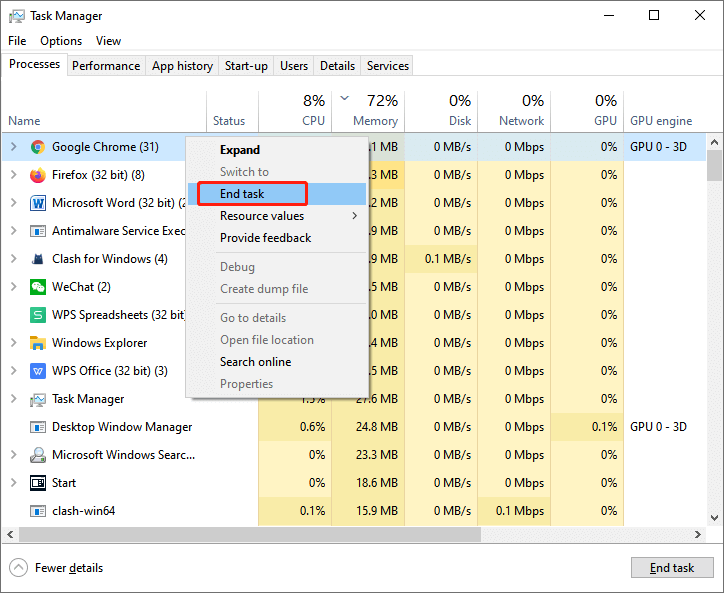
Закройте программы, используя файл высокой страницы
Some users may ignore the programs that use a high-page file. When programs approach the limit of page files on disk, the “The system is running low on memory, please close some applications and try again” error may occur. It may be due to a page file if you receive this error message as physical RAM usage is less than 90%.
Step 1: Type Диспетчер задач в поле поиска, чтобы открыть его, и нажмите Подробнее.
Step 2: Select the Details вкладку и щелкните правой кнопкой мыши заголовки таблицы, чтобы выбрать Выбрать столбцы option.
Шаг 3. Добавьте столбец «Размер фиксации», выбрав Размер фиксации.
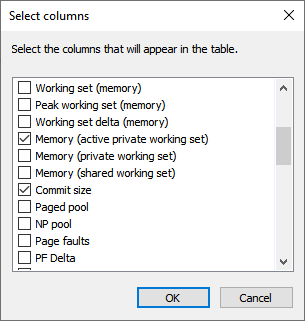
Шаг 4: отсортируйте Размер фиксации столбец. А затем завершите программы, используя большой размер фиксации.
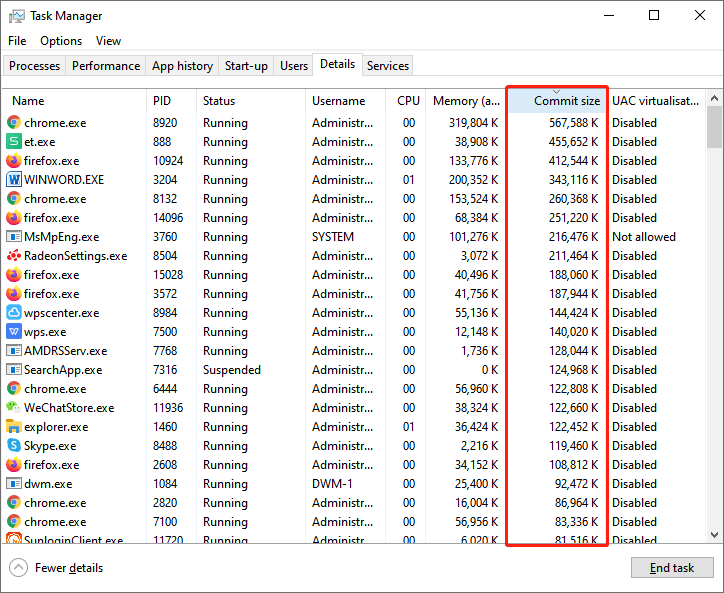
Удалите ненужное установленное программное обеспечение
Если вы столкнулись с этой ошибкой недавно, когда вы недавно установили какое-то программное обеспечение на ПК, вы можете удалить новое программное обеспечение, чтобы проверить, появляется ли эта ошибка по-прежнему.
Step 1: Type Control Panel в поле Начать поиск, чтобы открыть Панель управления.
Step 2: Select Удалить программу under the Programs раздел.
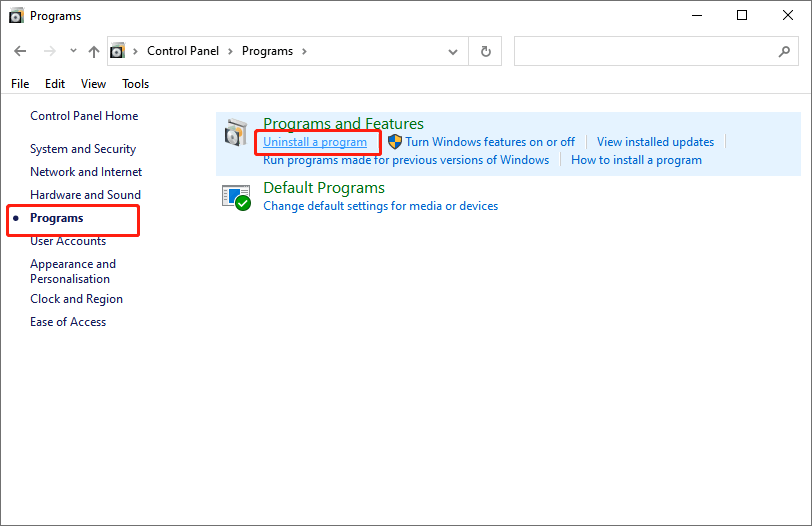
Шаг 3. Щелкните правой кнопкой мыши недавно добавленные программы и выберите Uninstall. После этого вы можете перезагрузить компьютер, чтобы увидеть, была ли решена эта ошибка.
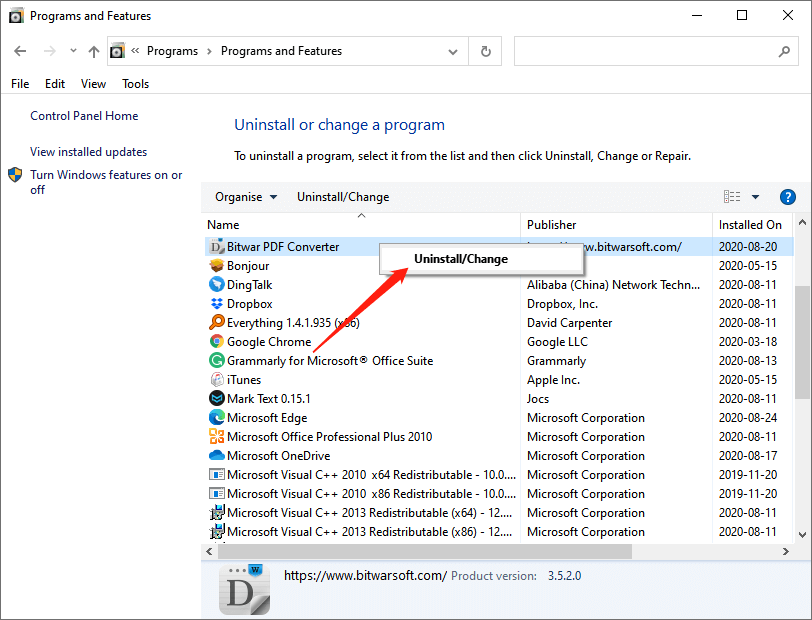
Увеличьте виртуальную память
Увеличение виртуальной памяти на вашем ПК - еще один практический способ исправить ошибку «На вашем компьютере мало памяти». Таким образом, на вашем компьютере будет больше места для хранения выделенных файлов.
Шаг 1. Нажмите кнопку Победа + X одновременно нажмите клавишу, чтобы открыть меню быстрого доступа.
Шаг 2: нажмитеSystem в меню и выберите Advanced system settings.
Шаг 3: Вкл. Свойства системы, выберите Advanced вкладку и щелкнитеSettings.
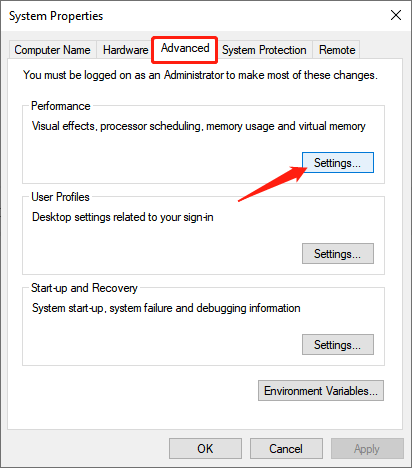
Шаг 4. На вкладке «Дополнительно» щелкните значок Change option.
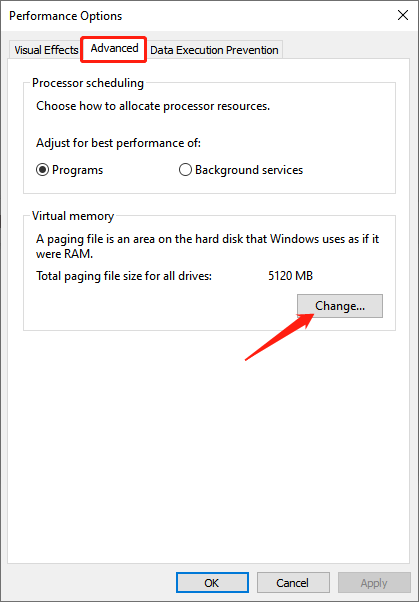
Шаг 5: Затем снимите первый флажок «Автоматически управлять размером файла подкачки для всех дисков“.
Шаг 6. Проверьте Обычный размер часть и установить Начальный размер (МБ) and Максимальный размер (МБ) должным образом. Затем нажмите Set and Хорошо.
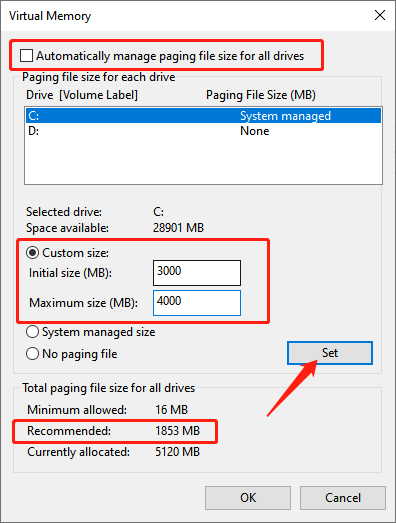
Tip: Установленный вами размер должен быть больше рекомендованного.
Install More Physical RAM to fix “Your computer is running low on memory”
Установка большего количества физической ОЗУ будет лучшим подходом, если устройству в Windows 10 часто не хватает памяти. Рекомендуется установить больше ОЗУ, если установленная ОЗУ меньше 8 ГБ.
При добавлении ОЗУ установите ОЗУ в двухканальном режиме, если материнская плата вашего компьютера поддерживает это. Когда включен Dual Channel, исходная пропускная способность памяти удваивается. Кстати, большинство современных материнских плат поддерживают технологию Dual Channel Technology.
Conclusion
The above are efficient methods to fix the “Your computer is running low on memory" ошибка. Изучив эту страницу с инструкциями, вы легко сможете решить эту проблему.
Previous Article
Why Choose Bitwar PDF Converter Over Online PDF Editor? Summary: You may encounter a "Your computer is running low on memory" warning when working or playing video games on...Next Article
How To Disable Edge Tabs From Showing in Alt + Tab? Summary: You may encounter a "Your computer is running low on memory" warning when working or playing video games on...
About Bitwar Data Recovery
3 Steps to get back 500+ kinds of deleted, formatted or lost documents, photos, videos, audios, archive files from various data loss scenarios.
Learn More
